Windows8.1怎么添加图片到图片库?Win8.1系统添加图片到图片库的方法
更新日期:2023-08-25 06:11:54
来源:网友投稿
手机扫码继续观看

Windows8.1系统自带有Modern风格的图片应用,不过,我们在使用时会发现里面的图片库往往是一片空白。那么,我们要怎么在win8.1系统中添加图片到图片库中呢?其实,方法并不难,下面小编就向大家介绍具体方法。
推荐:windows8.1正式版下载
具体方法:
1、首先我们打开我的电脑——库——图片。

2、然后我们右键图片——属性。
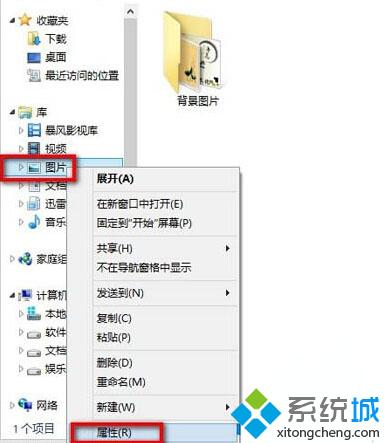
3、在弹出的窗口中我们点击添加。
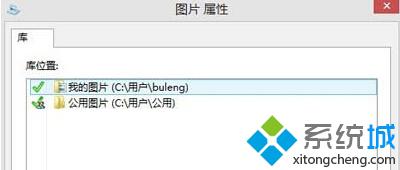
4、然后将我们准备好的照片找出来,添加文件——应用——确定。
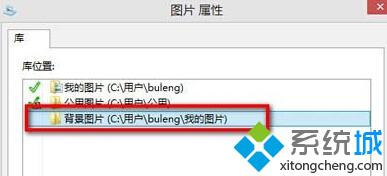
Win8.1系统添加图片到图片库的方法就介绍到这里了。Win8图片库里的图片通过全新的图片应用进行展示,可以给我们带来不同寻常的视觉体验。想要体验的用户,不妨将准备好的图片文件夹放到库里面或者是桌面上,方便需要时添加。
相关推荐:
win8.1系统下如何设置图片打开方式【图文教程】
该文章是否有帮助到您?
常见问题
- monterey12.1正式版无法检测更新详情0次
- zui13更新计划详细介绍0次
- 优麒麟u盘安装详细教程0次
- 优麒麟和银河麒麟区别详细介绍0次
- monterey屏幕镜像使用教程0次
- monterey关闭sip教程0次
- 优麒麟操作系统详细评测0次
- monterey支持多设备互动吗详情0次
- 优麒麟中文设置教程0次
- monterey和bigsur区别详细介绍0次
系统下载排行
周
月
其他人正在下载
更多
安卓下载
更多
手机上观看
![]() 扫码手机上观看
扫码手机上观看
下一个:
U盘重装视频












